HƯỚNG DẪN MỞ PORT MODEM HUAWEI VNPT
HƯỚNG DẪN MỞ PORT MODEM HUAWEI VNPT
Modem Huawei của VNPT là modem phổ cập nhất của nhà mạng VNPT. Vì thế những kỹ thuật khi đi gắn camera tiếp tục gặp loại modem này. Hôm nay mình sẽ hướng dẫn mở port modem Huawei VNPT .
Hầu hết những modem Huawei của VNPT đểu có công dụng và giao diện như nhau. Cho nên bài viết này hoàn toàn có thể vận dụng cho những mẫu modem của VNPT : Huawei hg8045a, Huawei hg8045, Huawei hg8245, Huawei hg8247h, Huawei hg8040 …
Bạn đang đọc: HƯỚNG DẪN MỞ PORT MODEM HUAWEI VNPT
Bước 1: Đăng nhập vào modem Huawei VNPT để mở port xem camera.
-
Ở đây địa chỉ ip đầu ghi nhà mình là 192.168.100.4, port có 3 port đó là 81, 8760, 101 .
-
Chú ý là ip của đầu ghi và ip của modem phải chung lớp mạng. Ví dụ : 192.168.100.4 giống với 192.168.100.1. Hai số mình bôi đỏ phải giống nhau nhé những bạn. Bạn cần đổi địa chỉ ip của đầu ghi sao cho có lớp mạng giống với lớp mạng của modem là được .
Thông thường ip mặc định của modem Huawei VNT là 192.168.100.1. Chúng ta mở một trình duyệt web gõ : 192.168.100.1 nhấn Enter. Một cửa số xuất hiện như hình bên dưới, và nó yêu cầu điền Account và Password.
-
Thông thường user và pass mặc định là : root / admin
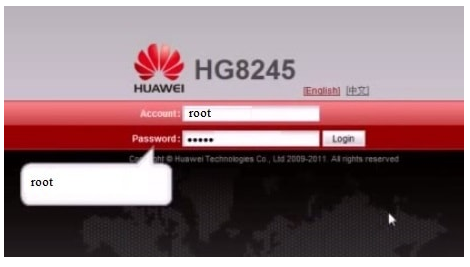
-
Nếu không có bạn lật phía sau modem lên sẽ có tên thông tin tài khoản và mật khẩu. ( Không được thì liên hệ nhà mạng cấp lại nhé )
Sau khi đăng nhập thành công từ giao diện chính của modem huawei VNPT ta chọn Forward Rules -> DMZ Configuration .
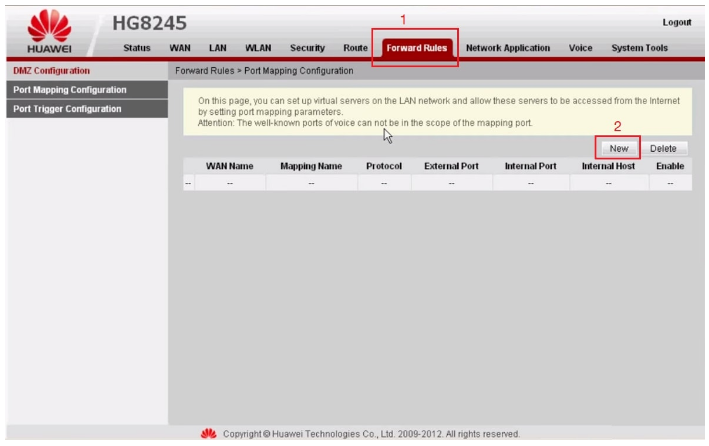
Chọn New. Một cửa sổ mới xuất hiện :
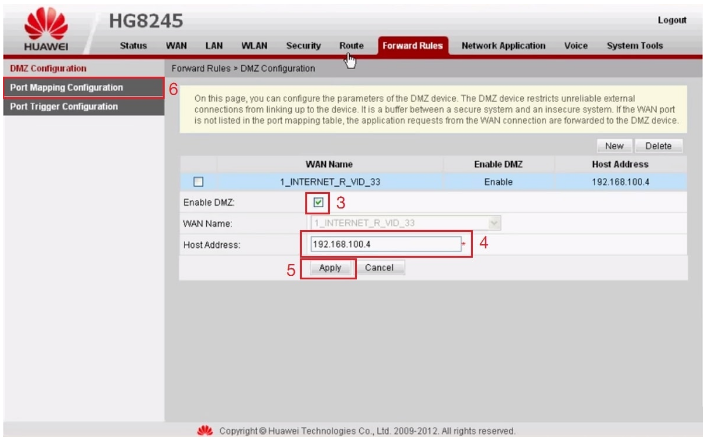
-
Chọn Enble DMZ để kích hoạt DMZ
-
Ô Hostname bạn diền địa chỉ IP của đầu ghi camera nhà bạn và nhé ( Địa chỉ nhà mình là 192.168.100.4 )
-
Apply để lưu và áp dụng.
Tiếp tục Click vào ô Forward Rules -> DMZ Configuration -> Port Mapping Configuration để tiếp tục mở port cho đầu thu.
-
Một cửa số xuất hiện bạn nhấn New để bắt đầu mở port. Sau khi nhấn New cửa số tiếp theo xuất hiện:
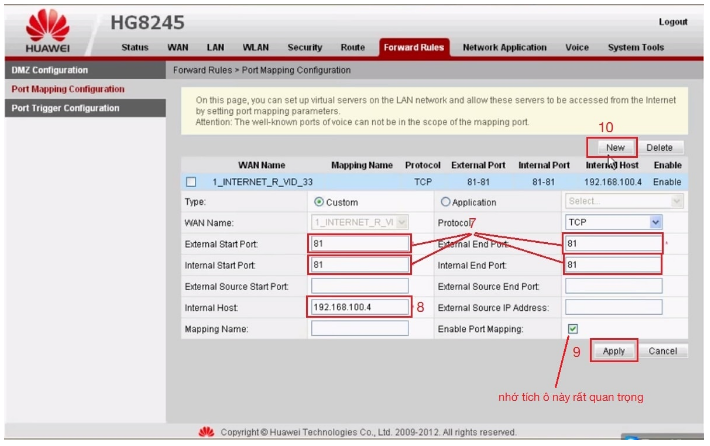
+ Type: Chọn Custom
+ External Start Port: Bạn điền port cần mở vào, của mình là 81 thì mình điền 81. Nhớ điền 2 bên như nhau nhé các bạn
Xem thêm: Lời dạy của Khổng Tử.
+ Internal Start Port: Bạn cũng điền port cần mở vào. Nhớ điền 2 bên và điền giống với External Start Port nha.
+ Internal Host: Bạn điền địa chỉ ip của đầu thu camera vào nhớ điền đúng từng ký tự nhé.
+ Enable Port Mapping: Bạn tích vào .
+ Nhấn Apply .
Chúng ta có đến 3 port do đó tất cả chúng ta sẽ mở port 3 lần. Sau khi Apply lần đầu bạn bấm New để liên tục làm lại như trên nhé chỉ thay những port khác .
Sau khi đã mở port camera bạn cần kiểm tra port bằng cách vào trang : https://ping.eu sau bạn chọn mục Port Check.
Trình duyệt sẽ chuyển hướng sang một trang khác tại đây bạn làm như sau :
+ Nhấp chuột vào dãy số sau dòng chữ Your IP is ( khoanh đỏ dưới )
+ Tại ô IP address or host name sẽ xuất hiện dãy IP
+ Tại ô Port Number bạn điền các port bạn đã mở bấm Go. Hiển thị báo Open là đã mở thành công.

Ngược lại như hình dưới, báo Closed là chưa thành công. Cần xem lại cách mở port.
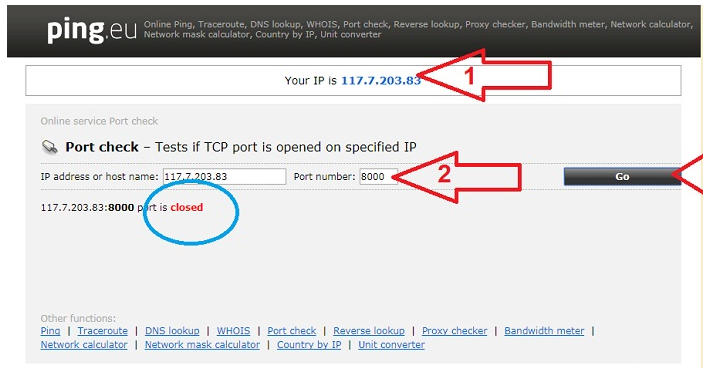
Bước 2: Nat tên miền xem camera trên modem Huawei VNPT.
Lưu ý : Hiện nay các dòng đầu ghi thương hiệu Starnet & Starvison đã bỏ bước này. ( Chỉ cần mở port ở trên & add tên miền trong đầu ghi hoặc camera là xem được từ xa ).
Để nat tên miền xem camera từ xa bạn kích vào Network Application > DDNS Configuration. Một cửa sổ xuất hiện, bạn nhấn New và điền các thông sau:
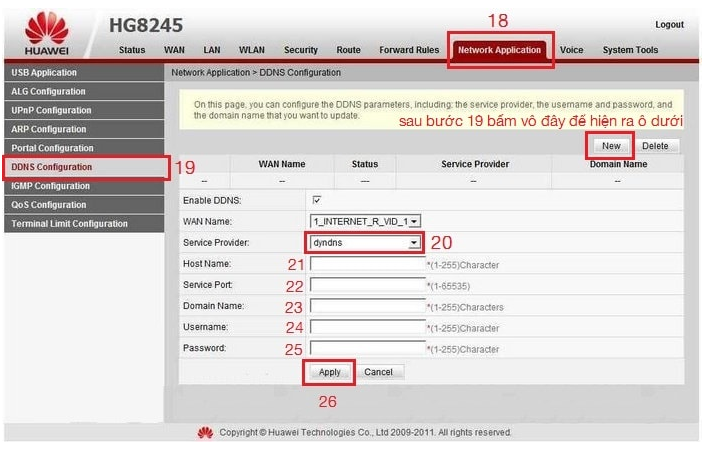
+ Tích vào ô Enable DDNS nhé.
+ Service Provider: Bạn chọn nhà cung cấp dịch vụ tên miền của bạn nhé. Của mình là DNS nên mình chọn dyndns.
+ Host Name:Bạn điền member.dyndns.org
+ Service Port: Nếu có thì bạn điền số 80 nhé.
+ Domain: Tên miền xem camera từ xa bạn điền vào đây.
+ User Name: Tên đăng nhập tài khoản tên miền
+ Password: Mật khẩu tài khoản tên miền. Cuối cùng nhận Apply để áp dụng.
Trên đây là hàng loạt hướng dẫn mở port modem Huawei VPNT để xem camera qua mạng từ xa. Trong quy trình làm nếu bạn vướng mắc chổ nào hãy lại lời nhắn bên dưới. Công ty sẽ tư vấn bạn sớm nhất hoàn toàn có thể. Chúc bạn thành công xuất sắc !
Công ty TNHH Kỹ Thuật Lê Gia
đường dây nóng : 0938 496 079
ĐC : Số 43 Phạm Hùng, P. 9, Quận 8, Thành phố Hồ Chí Minh
Source: https://dvn.com.vn
Category: Cẩm Nang






